
広告について。
サイト運営のため、Googleアドセンス
による広告があります。
手鏡代わりならiPhoneの「カメラ」が便利。
ふと、鏡がほしいとき。
iPhoneを鏡代わりに。
公共機関などで移動中に、ふと、身だしなみが気になることがある。
電車や飛行機であればトイレがあるが、地下鉄や市内バスではそうはいかない。
iPhoneだけで大丈夫。
アプリなしでも。
アプリをインストールするにも、Wi-Fi環境がなければ、パケット代がかさむ。
そんなときは、iPhoneデフォルトの「カメラ」が使える。
iPhoneを手鏡に。アウトカメラとインカメラの切り替え方法。
iPhone標準の「カメラ」を起動する。
iPhoneを起動すると、画面右下の方にカメラのアイコンがある。
(※カメラはパスコードやFace IDなどは不要で使える。)
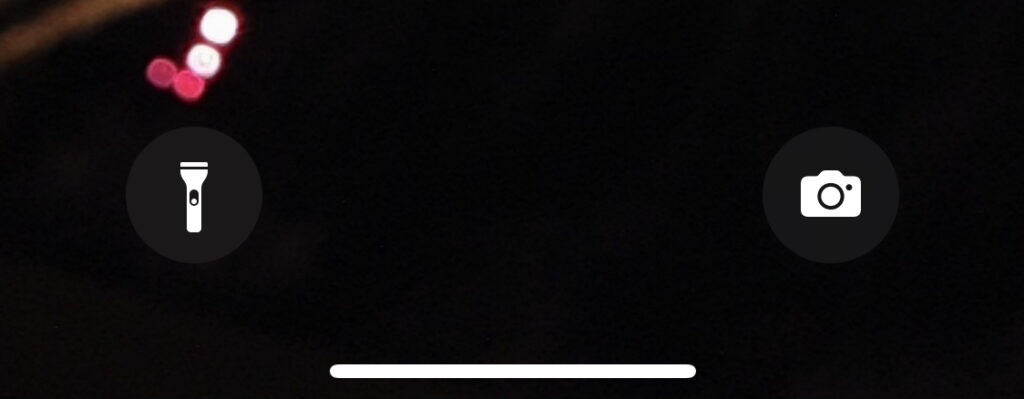
もちろん、ホーム画面からでもOK。
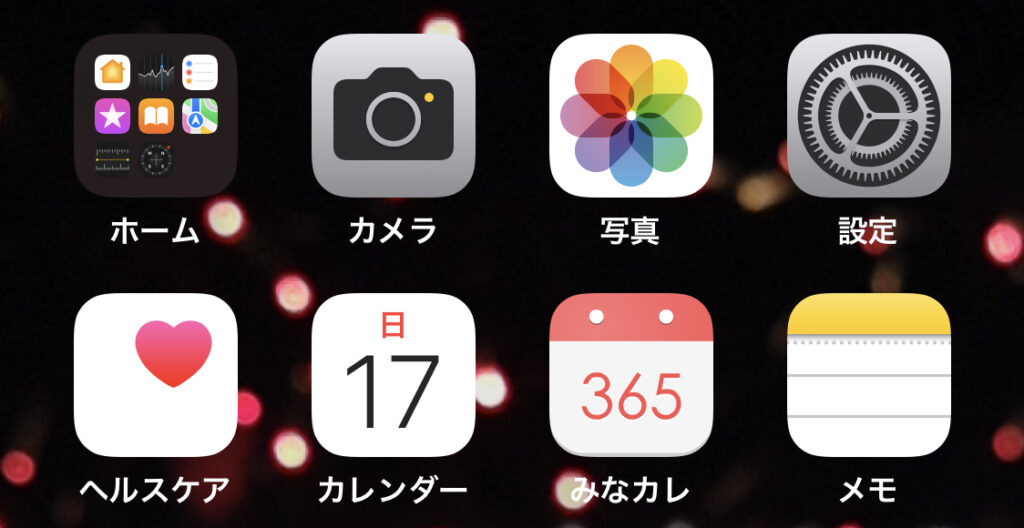
カメラの右下のアイコンを押す。
カメラを起動すると、画面右下に矢印がくるくる回っているようなアイコンがある。
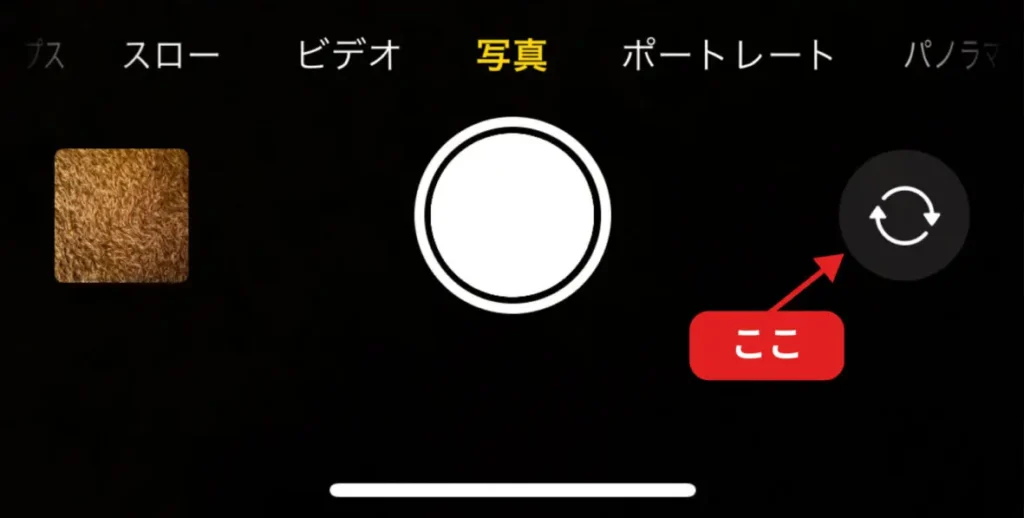
手鏡のような、アウトカメラに切り替わる。
アウトカメラ(外側が見えるカメラ)
アウトカメラとインカメラ。
ここで、外側のカメラ(アウトカメラ)と内側のカメラ(インカメラ)が切り替わる。
(※ピンボケしてるが、外側の景色が見える。)

インカメラ(内側が見えるカメラ)
内側の景色が見える。これを鏡代わりに利用する。

写真を撮らなくても大丈夫。
シャッター音もしない。
特に写真を撮る必要はないので、シャッター音もしない。
そのまま手鏡のように使える。
簡単なメイクチェックやヘアチェック、おひげのチェック程度であれば、iPhoneの「カメラ」でしのげる。

以上、参考になれば幸いです。
※Webデザインは実務数年、職業訓練校講師数年、フリーランス数年、計15年以上のキャリアがありますが、一気にがぁっと書いているので「です・ます調」ではありません。(元々はメモ書きでした。) ※事実や経験、調査や検証を基にしていますが、万一なにかしら不備・不足などがありましたらすみません。お知らせいただければ訂正いたします。 ※写真は主にUnsplashやPixabayのフリー素材を利用させていただいております。その他の写真や動画もフリー素材やパブリックドメイン、もしくは自前のものを使用しております。
iPhone 関連メモ。
- Liquid Glassを無効化、オフに近づけるための方法、設定例。【iOS 26】
- Liquid Glass(リキッドグラス)の壁紙カスタマイズの方法。iOS 26。
- iPhone 17の価格とサイズや容量。スマホで決まる?学生のリエラルキー問題。
- iOS 26。新しいiPhoneの機能とメリット・デメリット。アップデートは必要?
- iPhoneでマイナンバーを搭載。メリットとデメリット、Apple Walletへ追加。
- iPhoneやMacなどが新デザイン「Liquid Glass(リキッド・グラス)」へ。OSの名称も西暦に。
- iPhoneでWi-Fiが繋がらないときの対処方法について。【iOS 18】
- iOS18アップデート後のメール&パスワード不具合の対処方法の例。
- iPhoneやiPad、MacでChatGPT(GPT-4o)が。Apple Intelligence。
- iPhoneを下取り(Apple Trade In)に出すときに注意すべきこと。
- iPhoneで撮った写真を、HEICからJPG(JPEG)にする方法。
- iPhoneのブラウザでのみ表示不具合の現象に。SafariもChromeもEdgeでも。
- iPhoneのバッテリー交換の目安は?バッテリー最大容量って?
- iPhoneをマナーモードにする方法。カチッと簡単に。電源とバイブも。
- iPhoneを鏡代わりに使う最も簡単な方法。(追加アプリなしで。)
- iPhoneの寿命、充電回数は何回?「最適化されたバッテリー充電」機能。
- iPhoneで入力中の文字を取り消す方法。振ったりスワイプしたりで。
- iPhone 14-16の解像度と、画像サイズ、CSSのピクセル設定をどうするか?
- iPhoneでWebMを再生できるように。(2024年暫定)
- iPhoneの解像度一覧(iPhone8〜13まで)と、CSSブレイクポイントの目安は?
- iPhoneの画面が拡大!? 戻らないときは3本指のダブルタップで解決!
- iPhoneのAssistiveTouchの設定。オンとオフの切り替え方法。
- iPhoneのAssistiveTouchで承認できない! の対処方法。

